Menú Ajustes
Con el fin de configurar el plugin debe ser capaz de ver el menú de vista rápida en el menú de WooCommerce. Si no puede ver el menú de vista rápida, asegúrese de que el plugin Redux Framework está instalado y activado.
Ajustes generales
En la configuración general, primero debe activar el propio plugin. A continuación, debe especificar la posición de la vista rápida Botón y la prioridad de gancho. Juega con estos 2 ajustes si no ves los botones.A continuación, puede establecer un texto para el botón de vista rápida (HTML se permite aquí, así que usted puede utilizar un icono personalizado, por ejemplo).Si marca la casilla Usar plantilla predeterminada nuestro plugin no toma la vista de contenido modal incorporada, sino la predeterminada de WooCommerce. Usted puede intentar si funciona también, pero algunos temas pueden haber sobrescrito este. Si desea personalizar el diseño puede copiar el archivo de vista rápida, que se encuentra en wp-content/woocommerce-quick-view/public/templates/quick-view.php, a su tema (wp-content/themes/your-child-theme/woocommerce/quick-view-php).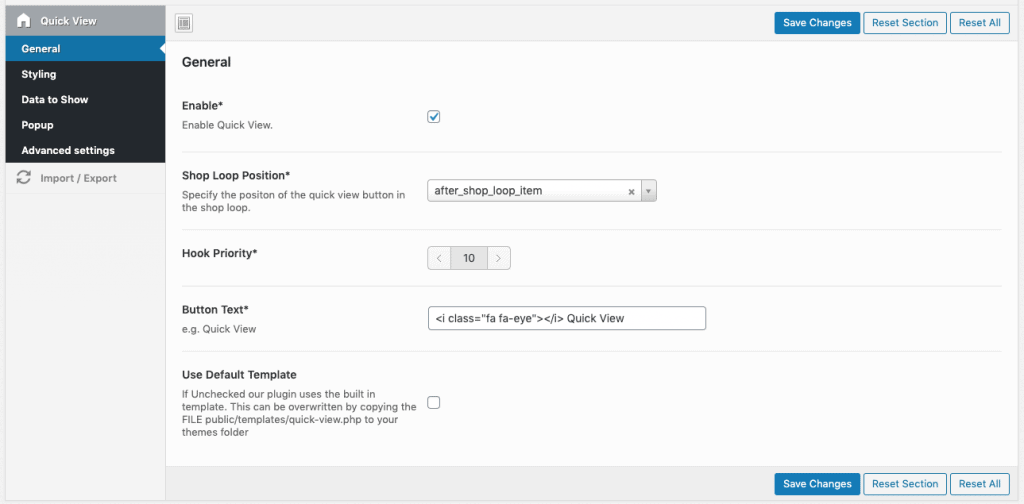
Vista rápida Styling
En la sección Styling de la configuración del plugin, primero puede establecer un efecto de apertura predeterminado (ya sea como un modal o como inline directamente en sus páginas de categoría de producto).La siguiente configuración se puede utilizar para el estilo de la Modal y su telón de fondo como desee. Aquí puede cambiar los colores, el relleno y la anchura de la imagen o del contenedor de contenido. También puede activar “Contenido Auto Altura” – Si esta opción está activada, la altura del contenido será la misma que la de la imagen. Si el contenido debe ser más alto mostrará una opción de desplazamiento.Si los estilos no funcionan, asegúrese de que el siguiente archivo tiene un CHMOD 0777: /wp-content/woocommerce-quick-view/public/css/woocommerce-quick-view-custom.css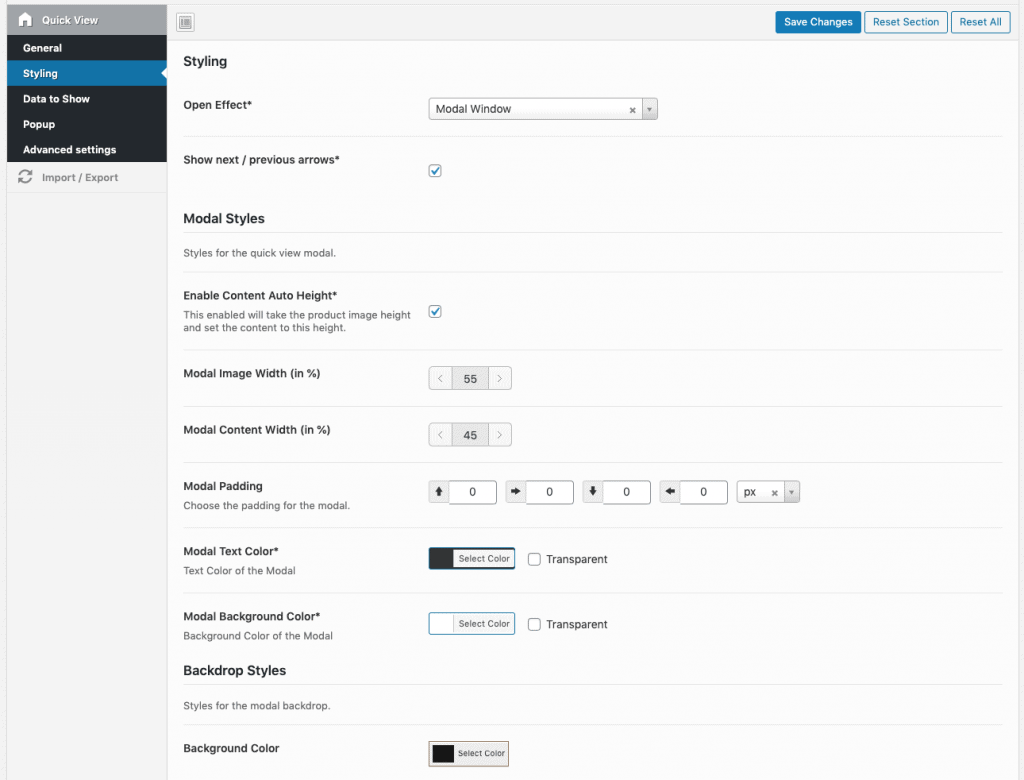
Datos a mostrar
La sección de datos a mostrar permite activar y desactivar determinadas partes del contenido de la vista rápida. Son posibles los siguientes elementos:
- Imagen
- Galería
- Título
- Reseñas
- Precio
- SKU
- Etiquetas
- Categorías
- Descripción breve
- Añadir a la cesta
- Descripción
- Atributos
- Seguir leyendo
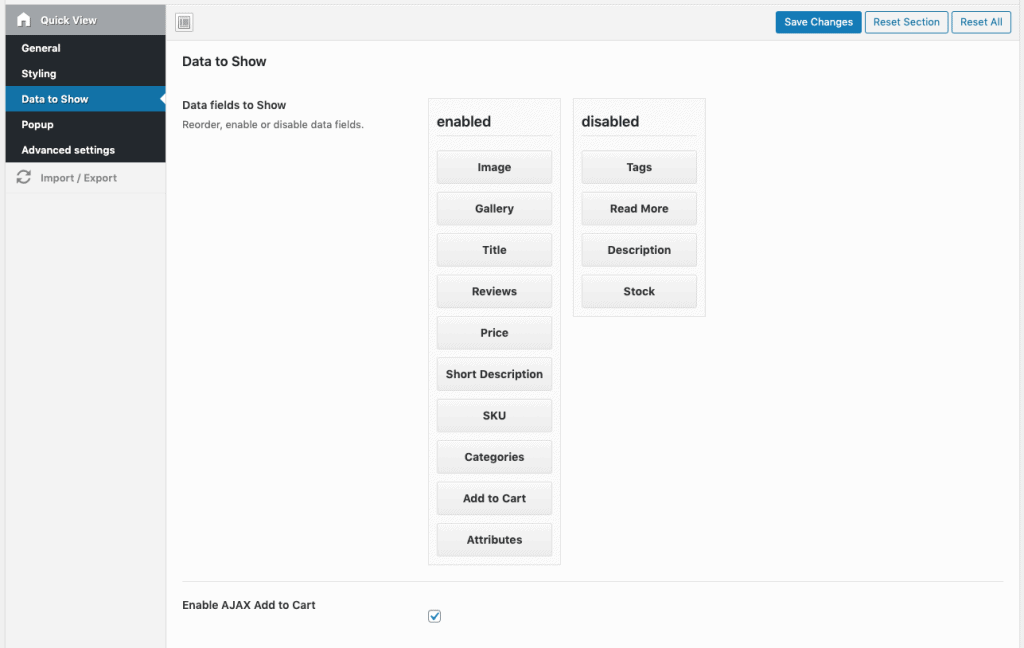
Vista rápida emergente
Para mostrar la ventana emergente de vista rápida única (véase la demostración en la parte inferior derecha), puede activarla en las opciones de la ventana emergente.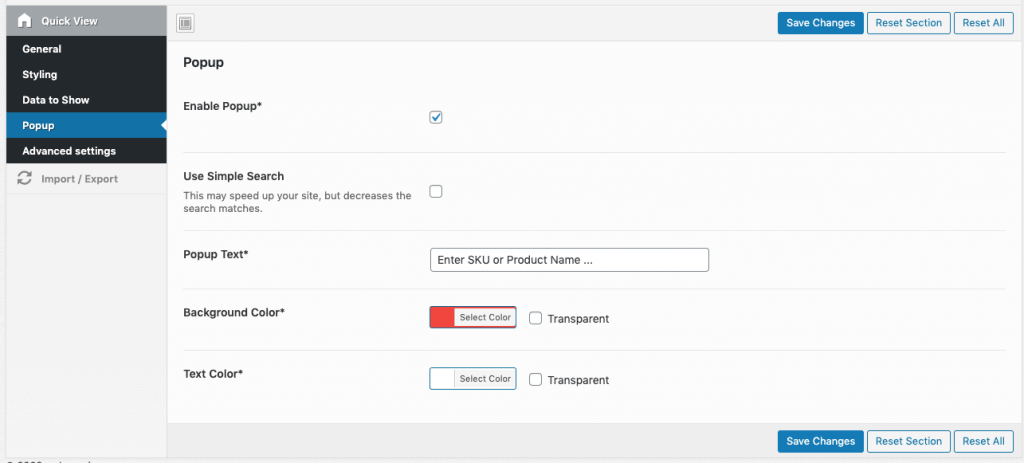
Opciones avanzadas
En el panel de configuración avanzada puedes añadir CSS personalizado o JS personalizado si quieres.

